Ваша главная задача как фотографа — делать отличные фотографии, однако в процессе их отправки клиентам качество даже самых лучших снимков может ухудшиться. Потеря сигнала, сложное управление версиями и неудобные вложения — все это отвлекает внимание от качества вашей работы. Но не стоит беспокоиться! Упростите для клиентов процесс получения высококачественных изображений на всех этапах — от первоначального просмотра до окончательной доставки — и будьте уверены, что ваш талант оценят по достоинству.
Способ, который вы используете для отправки файлов является важной частью вашего профессионального имиджа. Если клиенту приходится загружать специальное программное обеспечение или выполнять сложные инструкции, чтобы открыть фотографии, он вряд ли получит удовольствие от их просмотра, поскольку потратит время на отвлекающие действия. При хранении изображений в облаке и использовании инструментов совместной работы, таких как Dropbox, процесс просмотра фотографий становится более удобным для всех.

Лучший способ отправить фотографии в высоком разрешении с любого устройства
После того как все фотографии будут сохранены и систематизированы в облаке, вы сможете передавать их клиентам разными способами, в зависимости от того, на каком этапе цикла проверки вы находитесь. Для первоначальной проверки пробных отпечатков лучше всего поделиться ссылкой на папку или отправить ее по электронной почте. После внесения всех изменений и подготовки файлов к отправке можно воспользоваться инструментом для обмена большими файлами, например, Dropbox Transfer. Вы также можете экспортировать изображения в специальную программу для создания онлайн-галереи фотографий, однако это необязательно при использовании настраиваемой функции брендирования Dropbox.
Как поделиться ссылкой на папку для проверки
Большинство платформ облачного хранения включают в себя услуги для обмена файлами. С Dropbox это очень просто. Нужно только скопировать ссылку и вставить ее в электронное письмо, текст, сообщение в социальных сетях и т. п. У получателя может даже не быть аккаунта Dropbox.
Все файлы будут доступны для загрузки в полном разрешении в Dropbox. Клиенты могут просто щелкнуть по ссылке, просмотреть онлайн-галерею фотографий и загрузить изображения, нажав кнопку «Скачать». Вы не хотите, чтобы все могли скачивать или оставлять комментарии? Установите разрешения для каждого клиента в зависимости от того, какой уровень доступа вы хотите ему предоставить.
Комментарии в процессе предварительного просмотра фотографий в Dropbox
Воспользуйтесь функцией добавления примечаний, чтобы избавиться от бесчисленных и запутанных цепочек электронных писем, в которых вы получаете обратную связь от клиентов. Функция добавления примечаний Dropbox позволяет клиентам оставлять примечания на любом изображении, даже если у них не установлено приложение Dropbox. Для этого не нужно устанавливать специальный инструмент, позволяющий оставлять примечания на изображениях и фотографиях. Несколько человек могут одновременно нажать на любую область изображения и оставить комментарии. Если клиент считает, что какой-либо участок фотографии слишком темный или должен быть дополнительно отретуширован, он может сообщить об этом, просто оставив примечание на ней, не направляя электронных писем.
Вы готовы передать окончательные снимки?
Все комментарии получены, и все необходимые правки внесены. Замечательно! С помощью инструментов обмена большими файлами, таких как Dropbox Transfer, вы можете отправлять до 100 Гбайт фотографий высокого разрешения без использования места в локальном хранилище или загрузки в облако. В Dropbox вы также можете управлять доступом к файлам с помощью функции защиты паролем, устанавливать срок действия ссылок, чтобы мотивировать получателей быстрее загружать файлы, и подтверждать доставку с помощью уведомлений о загрузке.
Элементы фирменного стиля Dropbox
Если вы делитесь файлами, папками или пересылаете большие файлы с помощью Dropbox, то можете оформить в фирменном стиле любые материалы, передаваемые клиентам. Измените фоновое изображение или добавьте логотип, чтобы сделать свою работу еще более профессиональной и индивидуальной. В приложении Dropbox вы можете даже добавить водяной знак на изображения, чтобы защитить их от несанкционированного использования.
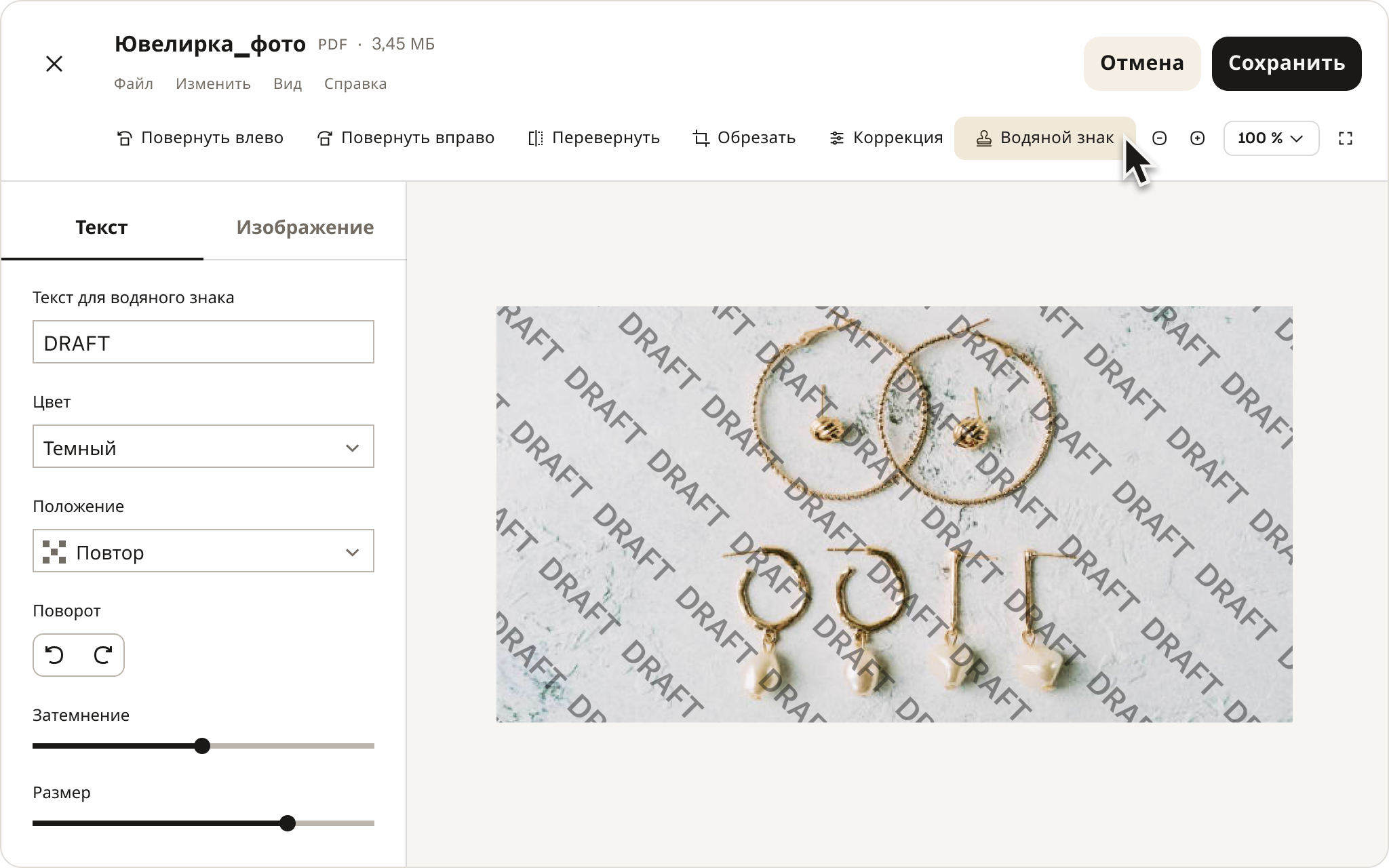
Подготовка к следующему проекту
Теперь, когда вы знаете, как передавать изображения клиенту, вы можете сосредоточиться на главном — вашем творчестве.
Все трудности позади, пришло время проявить свой талант с Dropbox.
Статьи на похожие темы

Действительно ли инструменты редактирования в режиме реального времени повышают эффективность взаимодействия и облегчают совместную работу?
Инструменты редактирования в режиме реального времени открывают новое измерение совместных проектов. Узнайте, как они могут помочь раскрыть потенциал вашего коллектива, повышая эффективность взаимодействия и облегчая совместную работу.

